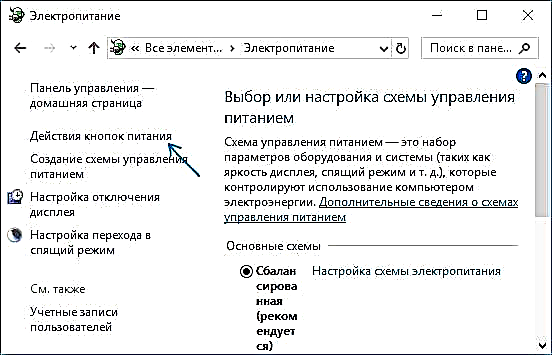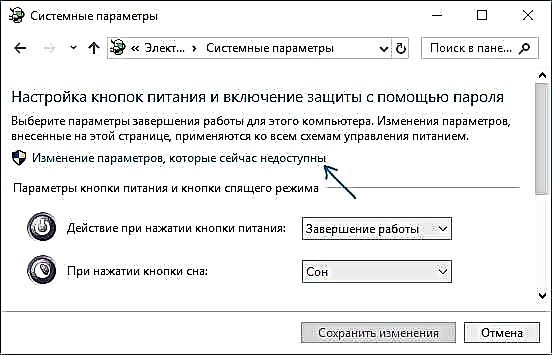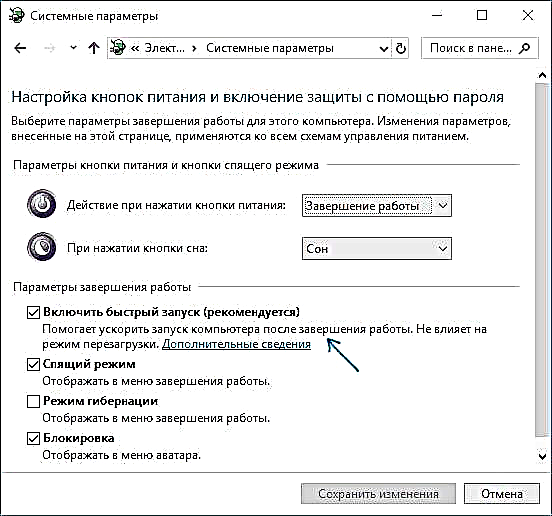Заримдаа та Унтрахаа дарахад Windows 10 нь унтрахын оронд дахин ачаалдаг болохыг олж мэдэх болно. Үүний зэрэгцээ, ялангуяа шинэхэн хэрэглэгчдэд асуудлын шалтгааныг тодорхойлох нь тийм ч хэцүү биш юм.
Энэхүү зааварчилгааны гарын авлага нь Windows 10-ыг асаасны дараа юу хийх, асуудлын боломжит шалтгаан, нөхцөл байдлыг засах арга замын талаар дэлгэрэнгүй тайлбарласан болно. Тэмдэглэл: Хэрэв тайлбар нь "унтраах" үед гарч ирэхгүй бол та унтраахаар тохируулагдсан тэжээлийн товчлуур дээр дарвал цахилгаан хангамжинд асуудал үүсч болзошгүй юм.
Windows 10-ийг хурдан эхлүүлэх
Үүний хамгийн түгээмэл шалтгаан бол Windows 10-ыг унтрах үед Түргэн эхлүүлэх функц идэвхжсэн тул дахин асдаг. Энэ функц биш, харин таны компьютер эсвэл зөөврийн компьютер дээрх буруу ажиллагаа.
Quick Start-г идэвхгүйжүүлж, компьютерийг дахин асааж, асуудал шийдэгдсэн эсэхийг шалгана уу.
- Хяналтын самбар руу очно уу (та taskbar дээрх хайлтын хэсэгт "Хяналтын самбар" гэж бичиж эхэлж болно) "Power" -ийг нээнэ үү.

- "Цахилгаан товчнуудын үйлдэл" дээр дарна уу.
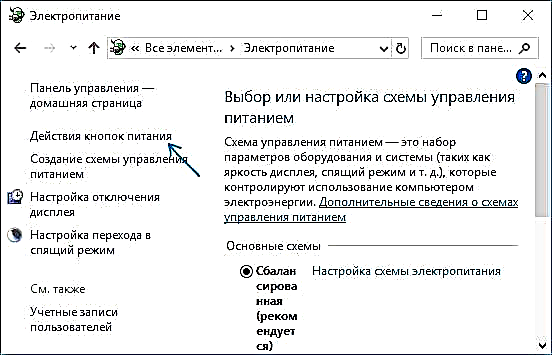
- "Одоогоор ашиглах боломжгүй байгаа тохиргоог өөрчлөх" дээр дарна уу (энэ нь администраторын эрхийг шаарддаг).
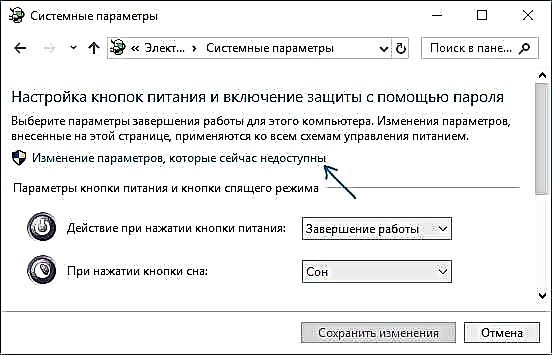
- Доорх цонхонд унтрах сонголтууд гарч ирнэ. "Хурдан эхлүүлэхийг идэвхжүүлэх" сонголтыг арилгаж өөрчлөлтийг ашиглана уу.
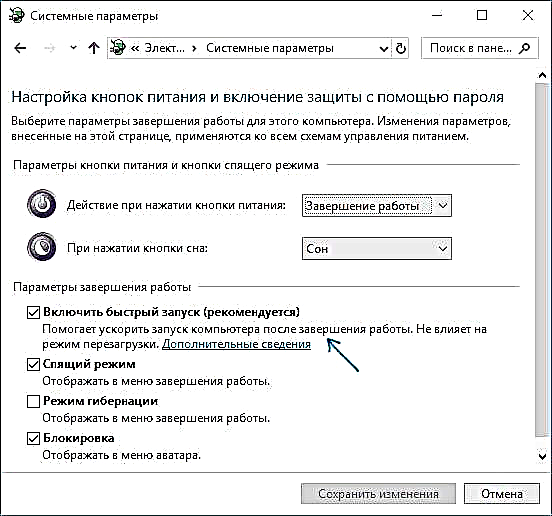
- Компьютерийг дахин ачаална уу.
Эдгээр алхмуудыг гүйцэтгэсний дараа асуудал шийдэгдсэн эсэхийг шалгана уу. Хэрэв унтрах үед дахин асах юм бол алга болвол үүнийг орхиж болно (хурдан эхлүүлэхийг идэвхгүй болгосон). Мөн үзнэ үү: Windows 10 дээр хурдан эхлүүлэх.
Мөн та дараахь зүйлийг анхаарч үзэх хэрэгтэй: ихэвчлэн энэ асуудал нь эрчим хүчний удирдлагын анхны драйверууд байхгүй, эсвэл байхгүй ACPI драйверууд (шаардлагатай бол), Intel Management Engine Interface болон бусад чипсет драйверуудаас болдог.
Үүний зэрэгцээ, хэрэв бид хамгийн сүүлийн үеийн драйвер болох - Intel ME-ийн талаар ярих юм бол дараах хувилбар түгээмэл байдаг: эх хавтан (зөөврийн компьютер) үйлдвэрлэгчийн сайтаас гарч ирсэн шинэ драйвер нь асуудал үүсгэдэггүй, харин Windows 10-д автоматаар суулгасан эсвэл драйверын багцаас шинээр гарсан драйвер биш юм. үйл ажиллагааг хурдан эхлүүлэх. Байна. Та анхны драйверуудыг гараар суулгахыг оролдож болох бөгөөд магадгүй хурдан асаах идэвхжсэн байсан ч гэсэн асуудал гарч ирэхгүй.
Системийн алдаа гарсан тохиолдолд дахин ачаална уу
Заримдаа унтрах үед системийн алдаа гарсан тохиолдолд Windows 10 дахин ачаалж болно. Жишээлбэл, зарим суурь програм (антивирус, өөр зүйл) үүнийг хаахад (компьютер эсвэл зөөврийн компьютер унтарсан үед) үүсгэгддэг.
Системийн эвдрэл гарсан тохиолдолд та автоматаар дахин ачаалахыг идэвхгүй болгож, энэ асуудал шийдэгдсэн эсэхийг шалгана уу:
- Хяналтын самбар - Систем рүү очно уу. Зүүн талд байрлах "Нарийвчилсан системийн тохиргоо" дээр дарна уу.

- Нарийвчилсан таб дээрх Ачаалах ба Сэргээх хэсэгт Сонголтууд товчийг дарна уу.

- "Системийн алдаа" хэсэгт "Автоматаар дахин ачаалах ажлыг гүйцэтгэх" сонголтыг арилгана уу.

- Тохиргоог ашиглана уу.
Үүний дараа компьютераа дахин эхлүүлээд асуудал засагдсан эсэхийг шалгана уу.
Windows 10-ыг унтрааж асаах тохиолдолд юу хийх вэ - видео заавар
Сонголтуудын нэг нь тусалсан гэж найдаж байна. Хэрэв үгүй бол унтрах үед дахин ачаалах нэмэлт боломжит шалтгааныг Windows 10-ийн заавраар тайлбарлаагүй болно.